笔记本win10频繁假死 Win10频繁假死怎么办
更新时间:2024-09-14 17:54:27作者:xtyang
在使用笔记本电脑时,偶尔会遇到频繁假死的情况,这给我们的工作和生活带来了很大的困扰,特别是当我们急需完成一项重要任务或是享受休闲时光的时候,频繁假死的现象更是让人无法容忍。面对笔记本Win10频繁假死的问题,我们应该如何应对呢?让我们一起来探讨解决方法吧。
1、 首先,按【 Win + X 】组合键,或右键点击左下角的【Windows开始徽标】,在打开的隐藏菜单项中,选择【设置】;
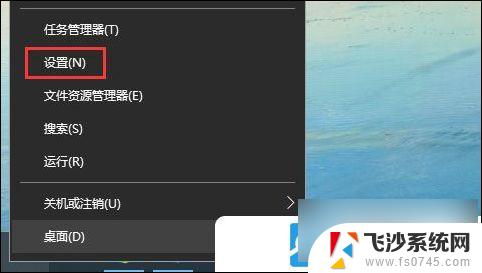
2、Windows 设置窗口,搜索框可以用来查找设置,也可以点击【系统(显示、声音、通知、电源)】;
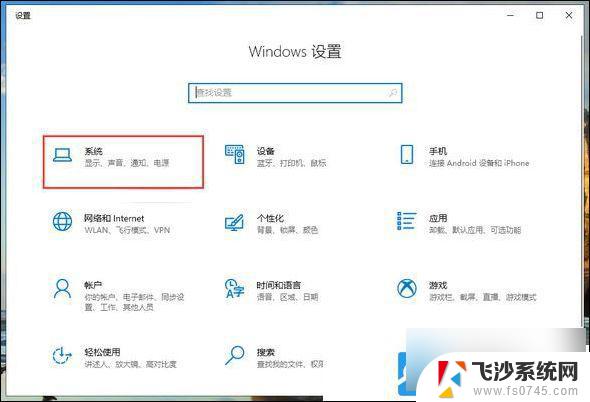
3、系统主页设置窗口,点击左侧的【 电源和睡眠 】,分别设置屏幕关闭时间和睡眠时间为【 从不 】,使电脑不会进入息屏睡眠状态;
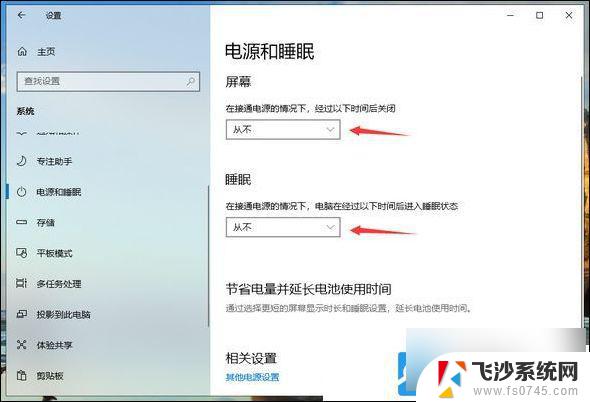
4、按键盘上的【 Win + R 】组合键,可以打开运行窗口,输入【 gpedit.msc 】命令,按【确定或回车】可以打开本地组策略编辑器;
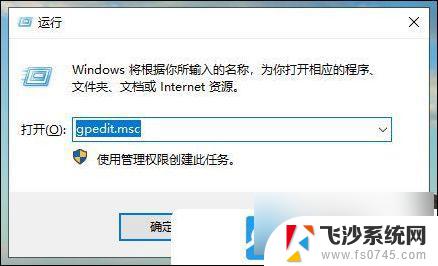
5、本地组策略编辑器窗口,依次展开到【计算机配置 —> 管理模板 —> 系统 —>? 硬盘 NV 缓存 】,然后将关闭启动和恢复优化、关闭缓存电源模式、关闭稳定缓存功能和关闭固态模式改为【已启用】;
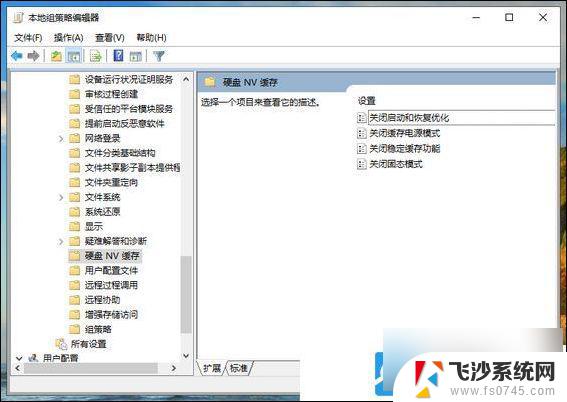
以上就是笔记本win10频繁假死的全部内容,有遇到相同问题的用户可参考本文中介绍的步骤来进行修复,希望能够对大家有所帮助。
笔记本win10频繁假死 Win10频繁假死怎么办相关教程
-
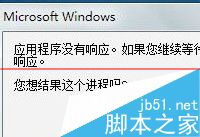 win10文件管理器假死无响应 Win10程序假死无响应怎么办
win10文件管理器假死无响应 Win10程序假死无响应怎么办2024-08-11
-
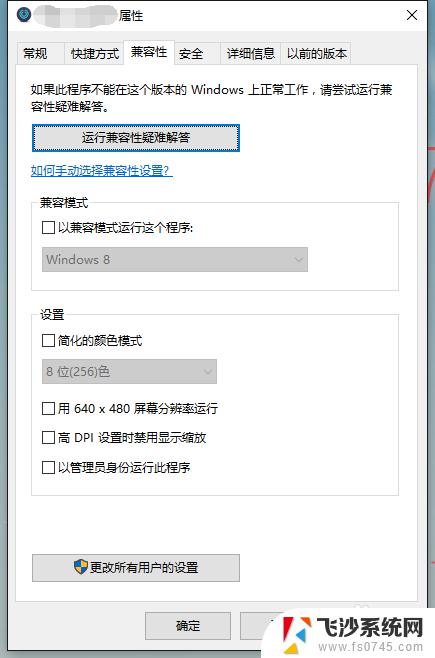 升级完win10系统总是死机 win10系统频繁死机怎么办
升级完win10系统总是死机 win10系统频繁死机怎么办2023-10-25
-
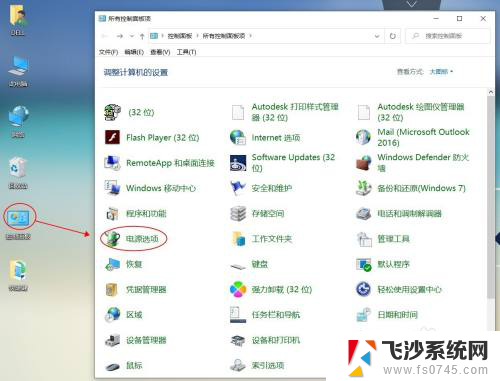 dell笔记本风扇一直转不停 戴尔G3笔记本电脑win10风扇频繁启动怎么办
dell笔记本风扇一直转不停 戴尔G3笔记本电脑win10风扇频繁启动怎么办2023-12-02
-
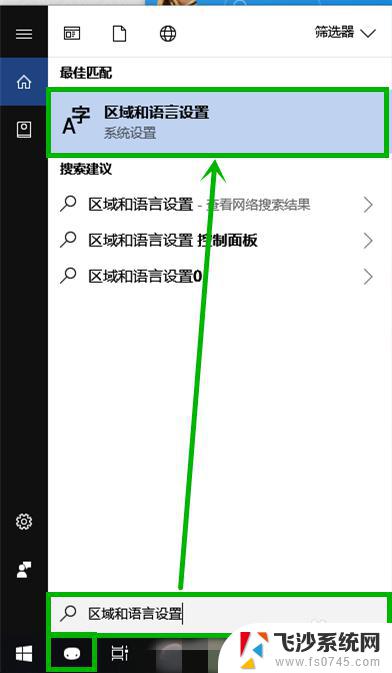 win10输入法卡住了 win10微软拼音输入法卡死频繁的解决方法
win10输入法卡住了 win10微软拼音输入法卡死频繁的解决方法2023-11-04
- win10软件经常崩溃 WINDOWS10系统频繁崩溃怎么办
- 笔记本电脑一直弹出垃圾广告怎么办 win10电脑频繁弹出广告怎么解决
- win10打开文件无响应 win10打开文件夹无响应出现假死如何解决
- 电脑无线掉线 Win10无线网络频繁掉线怎么办
- win10老是断网怎么回事 win10电脑频繁自动断网解决方法
- 蓝牙音箱怎么样加装音频输出 win10蓝牙音箱断连频繁怎么解决
- win10的ie浏览器怎么恢复 win10系统恢复IE为默认浏览器的方法
- 如何更新windows7到windows10 Win7升级到Win10方法
- windows磁盘整理 win10怎么优化磁盘碎片整理
- window键盘突然用不了 win10系统键盘突然失灵怎么修复
- windows激活服务器暂时不可用是怎么回事 Win10专业版无法访问激活服务器怎么办
- 如何将w7免费升级为w10 Win7升级到Win10免费方法
win10系统教程推荐
- 1 windows激活服务器暂时不可用是怎么回事 Win10专业版无法访问激活服务器怎么办
- 2 win10激活页面在哪里 windows10系统激活界面在哪里
- 3 windows10administrator密码 win10 administrator密码修改步骤
- 4 win10经常开机黑屏 Win10开机黑屏需多次重启才能启动
- 5 如何把右下角激活windows Windows10屏幕右下角显示激活提醒如何去除
- 6 win10网络在哪里打开 Win10网络发现功能设置方法
- 7 不让电脑自动锁屏 win10怎样设置电脑不自动锁屏
- 8 window系统怎么换壁纸 win10未激活如何更换桌面背景
- 9 win10专业版查看激活 win10专业版如何确认是否已激活
- 10 win10怎样删除掉更新文件 Win10系统更新文件删除步骤